
A Windows 10 rendszerben, az 1703-as frissítés kiadása előtt a parancssorban lévő könyvtárat a Shift gomb lenyomva tartott mappa helyi menüjével nyitották meg. Mostantól kezdve javasoljuk a PowerShell elindítását, ahelyett, hogy nyitva van az aktuális könyvtár. Fontolja meg, hogyan lehet egy mappát megnyitni a Windows 10 parancssorában a helyi menüben és egy szöveges paranccsal.
tartalom- Első módszer
- Második módszer
- Harmadik módszer - adja vissza a parancssort
Első módszer
1. Nyissa meg a kívánt könyvtárat az Intéző ablakban (Win + E).
2. A címsorba írja be a "cmd" és nyomja meg az "Enter".
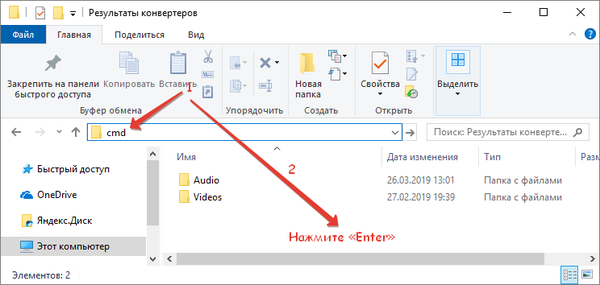
A probléma megoldódott.
Második módszer
1. Hívja a parancssort, például az "Opciók".
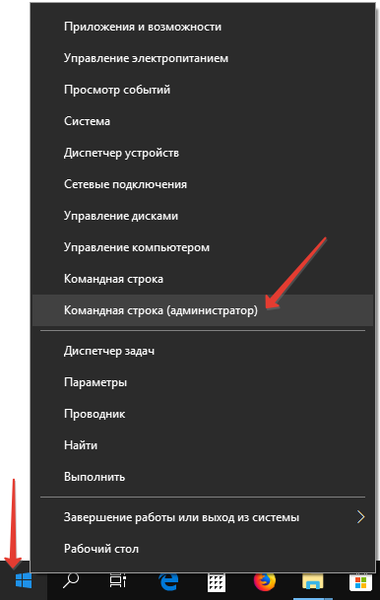
2. Írja be és hajtsa végre a következő parancsot: "cd c: \ windows", ahol szóköz után írja be a kívánt könyvtár elérési útját..
Ha ez egy másik partíción található, akkor a cd parancsot a d: "cd / d e:" argumentummal hajtják végre, ahol e: egy olyan könyvtár elérési útja, amely nem található az aktív partíción..
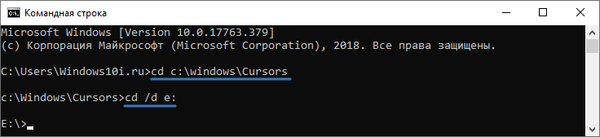
Hogyan lehet megnyitni a felfedezőt a Windows 10 rendszerben?
A számítógép megnyitása a Windows 10 rendszerben
Harmadik módszer - adja vissza a parancssort
A PowerShell és az Creators Update v1703 frissítése helyettesíti a parancssort, és alapértelmezés szerint minden esetben helyette fut. De ez nem kötelező: csak egy perc, és a beállítások visszaállíthatók a szokásoshoz.
Fontos! Mielőtt elkezdené a szerkesztést a beállításjegyzék-szerkesztőben, feltétlenül hozzon létre egy visszaállítási pontot.1. Nyomja meg a Win + R billentyűt, és hajtsa végre a "regedit" parancsot..
2. Lépjen a HKEY_CR \ Directory \ shell \ cmd ágra.
3. Nyissa meg a "cmd" könyvtár helyi menüjét és válassza az "Engedélyek ..." lehetőséget..
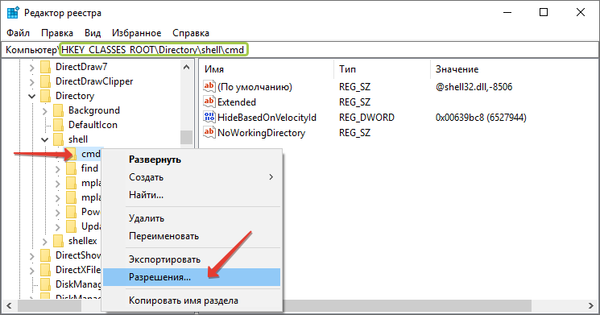
4. A megnyíló információs ablakban kattintson a képernyő alján található "Speciális" névvel ellátott gombra.
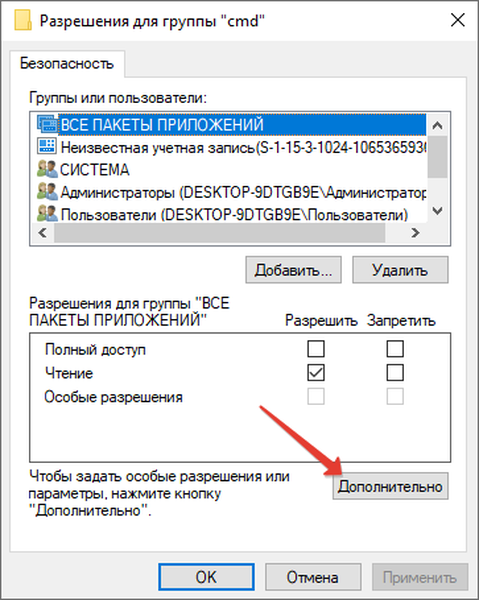
5. Kattintson a "Change" gombra (a gombot egy nyíl jelzi a képernyőképen).
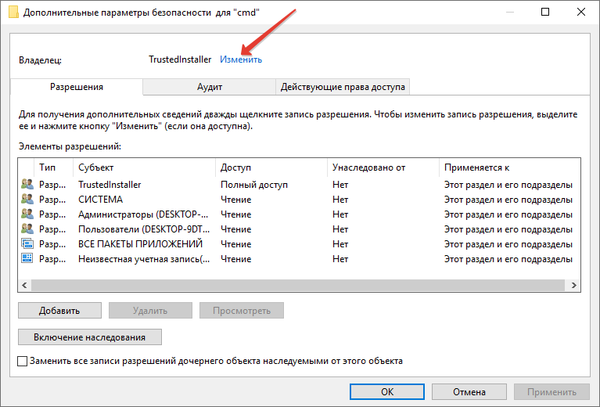
6. Az 1-es számú mezőbe írja be annak a felhasználónak a nevét, akit módosítanak, vagy az e-mail címet, ha Microsoft-fiókot használ, és kattintson a "Nevek ellenőrzése" elemre..
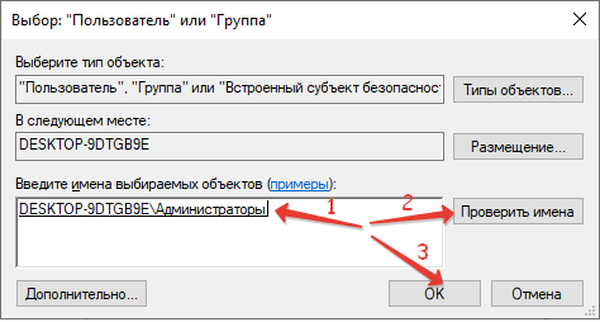
7. Aktiválja két lehetőséget: az objektumok és az altartályok tulajdonosának cseréjét, valamint a gyermekobjektumok engedélyének cseréjét.
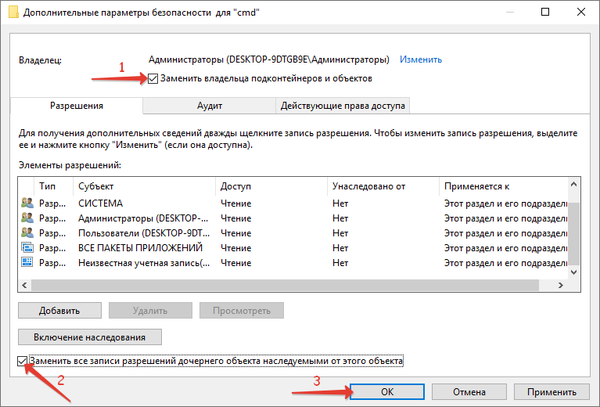
8. Erősítse meg a műveletet.
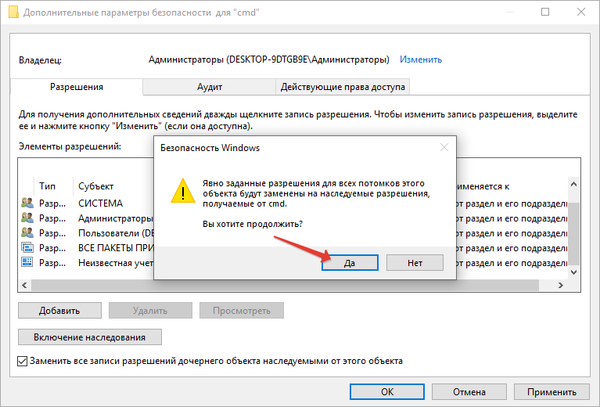
9. Kattintson a "Rendszergazdák" elemre, és teljes hozzáférést biztosítson számukra jogosultságaikkal.
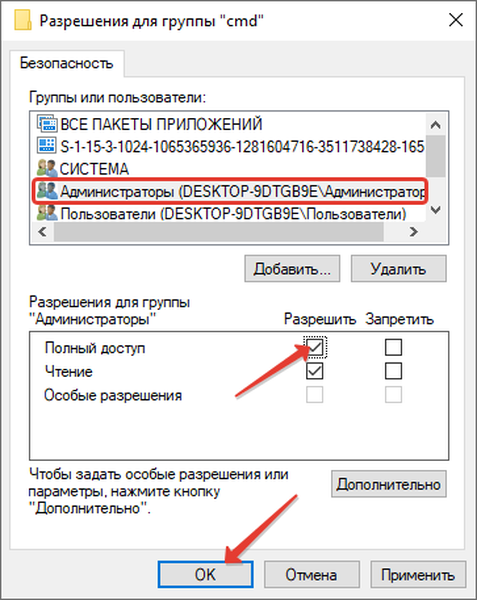
10. Távolítsa el a "HideBasedOnVelocityId" kulcsot a rendszerleíró adatbázisból (fájlként az Explorerben).
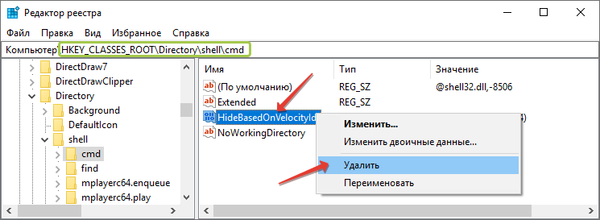
Ugyanezeket a lépéseket kövesse az ágak esetében:
HKEY_CR \ Directory \ Background \ shell \ cmd;
HKEY_CR \ meghajtó \ shell \ cmd.
A változások a héj újraindítása után lépnek hatályba (a Feladatkezelőben újraindíthatja az explorer.exe folyamatot, vagy újraindíthatja a számítógépet), és a PowerShell helyett a parancssor indul. Most az "Parancs ablak megnyitása" elem visszatér a kontextus menübe, amelyet a Shift tartva tart..











